- Scoprire EaseUS
- Chi Siamo
- Recensioni & Premi
- Contatta EaseUS
- Rivenditore
- Affiliato
- Mio Conto
- Sconto Education
Sommario della pagina
Scopri L'autore
Aggiornato nel 11/11/2025
Hai bisogno di organizzare meglio i file sul tuo hard disk esterno ma temi di perdere i dati già presenti? Nessun problema: oggi è possibile partizionare un hard disk esterno senza perdere dati, utilizzando gli strumenti giusti e seguendo alcuni semplici passaggi. In questa guida ti spieghiamo passo dopo passo come creare una nuova partizione su un hard disk esterno senza cancellare nulla, sfruttando sia le funzioni integrate di Windows che software professionali di gestione delle partizioni.
Perché partizionare un hard disk esterno?
Partizionare un hard disk esterno permette di organizzare meglio i dati suddividendo il disco in più sezioni indipendenti. Questo può essere utile per separare backup, file multimediali, o sistemi operativi diversi. Inoltre, con più partizioni puoi gestire lo spazio in modo più efficiente, migliorare la sicurezza dei dati e facilitare operazioni di manutenzione come la formattazione o la scansione antivirus su singole aree del disco.
Come partizionare hard disk esterno senza perdere dati?
Metodo 1: Creare una partizione hard disk esterno con EaseUS Partition Master
Quando si tratta di partizionare un hard disk esterno senza rischiare di perdere dati, utilizzare un software specializzato può rendere il processo più semplice e sicuro. EaseUS Partition Master è uno strumento affidabile e intuitivo che permette di creare, ridimensionare e gestire le partizioni del disco senza cancellare i file esistenti.
- Permette di creare, ridurre o spostare partizioni senza perdita di dati.
- Supporta diversi file system come NTFS, FAT32 e altri, garantendo massima compatibilità.
- Include funzionalità per unire partizioni e convertire il disco senza formattazione.
- Interfaccia semplice e guida passo-passo, adatta anche ai principianti.
Passaggio 1. Avvia EaseUS Partition Master per verificare lo spazio libero nella sezione Partition Manager.
Se il disco rigido dispone di spazio non allocato, passa al passaggio 3 per creare la partizione.
Se il disco rigido non ha spazio non allocato, prosegui con il passaggio 2.
Passaggio 2. Ridurre una partizione del disco per creare spazio non allocato
Fai clic con il pulsante destro del mouse sulla partizione dell'unità di destinazione con molto spazio libero e seleziona "Ridimensiona/Sposta".
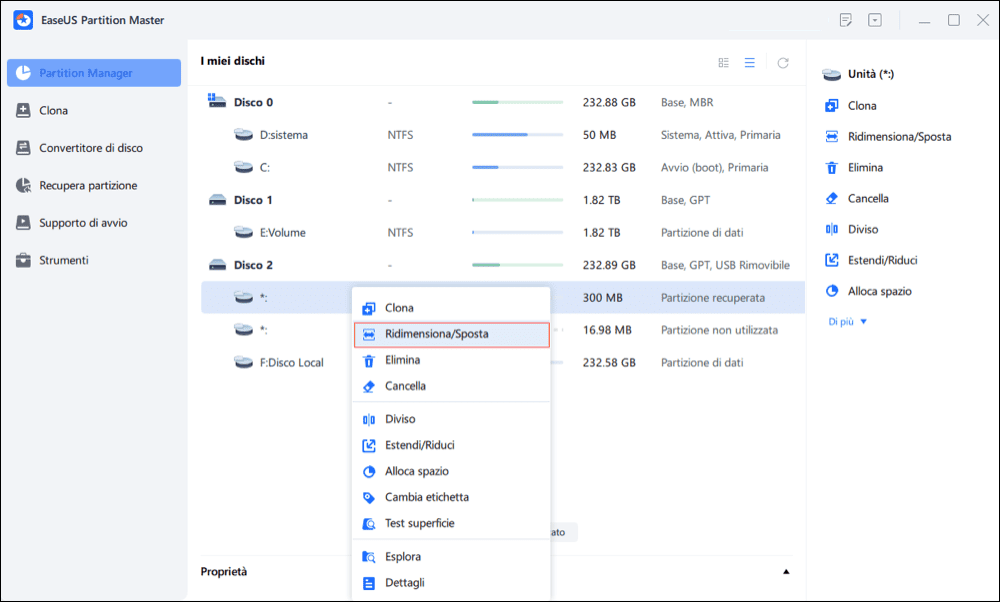
Trascina una delle estremità della partizione verso destra o verso sinistra in modo da ridurne le dimensioni come fa la freccia rossa, al fine di ottenere ampio spazio non allocato. Puoi sapere visivamente quanto spazio hai diminuito nell'area "Dimensione della partizione". Fai clic su "OK".
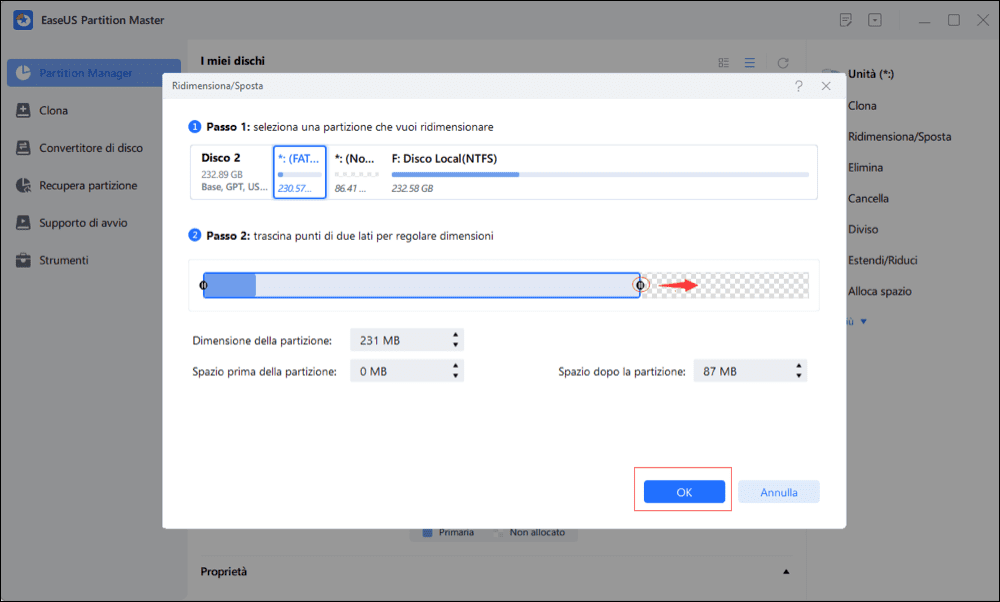
Infine, è necessario fare clic su "Esegui 1 attività" e quindi su "Applica" per salvare tutte le modifiche.
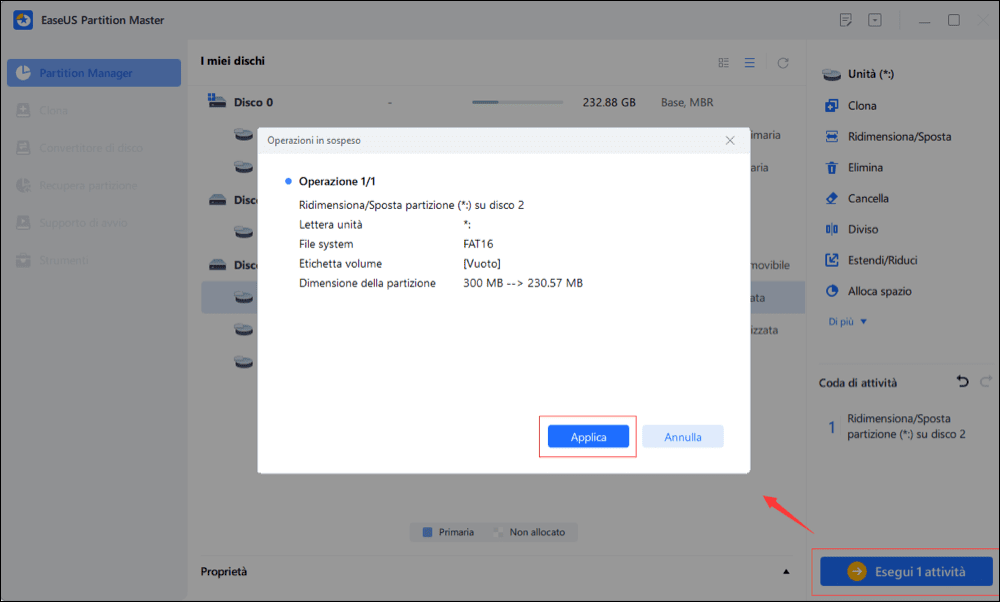
Torna a Partition Manager, dovrebbe esserci dello spazio non allocato sullo stesso disco. Allora continua con il passaggio 3 per creare una nuova partizione sul disco.
Passaggio 3. Creare una nuova partizione nello spazio non allocato del disco destinatario
Fai clic con il pulsante destro del mouse sullo spazio non allocato e seleziona "Crea".
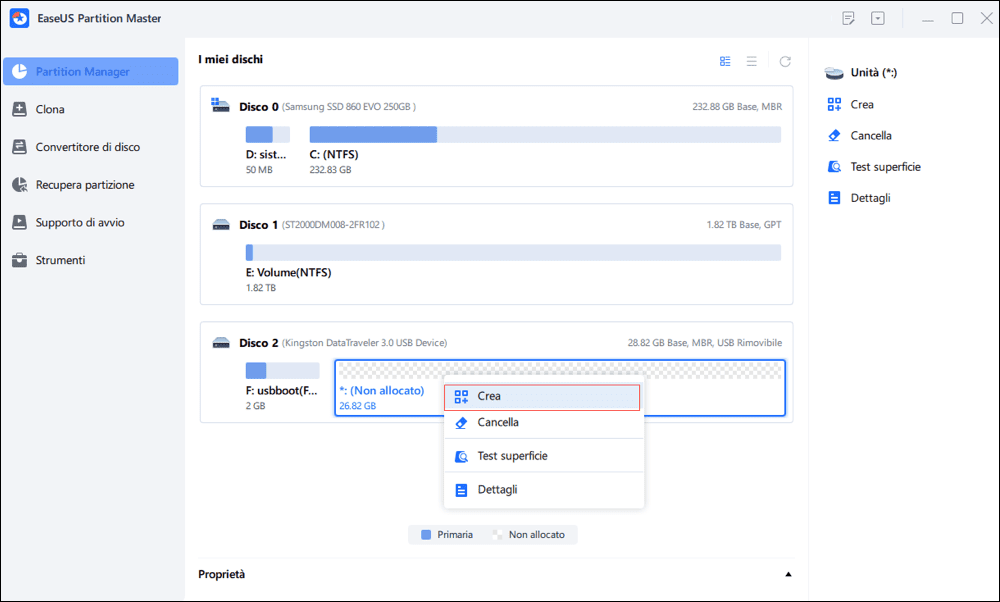
Personalizza le informazioni sulla partizione scegliendo una lettera di unità, un'etichetta della partizione, un file system (NTFS, FAT32, EXT2...) e molte altre impostazioni nelle Impostazioni avanzate. Clicca su "OK".
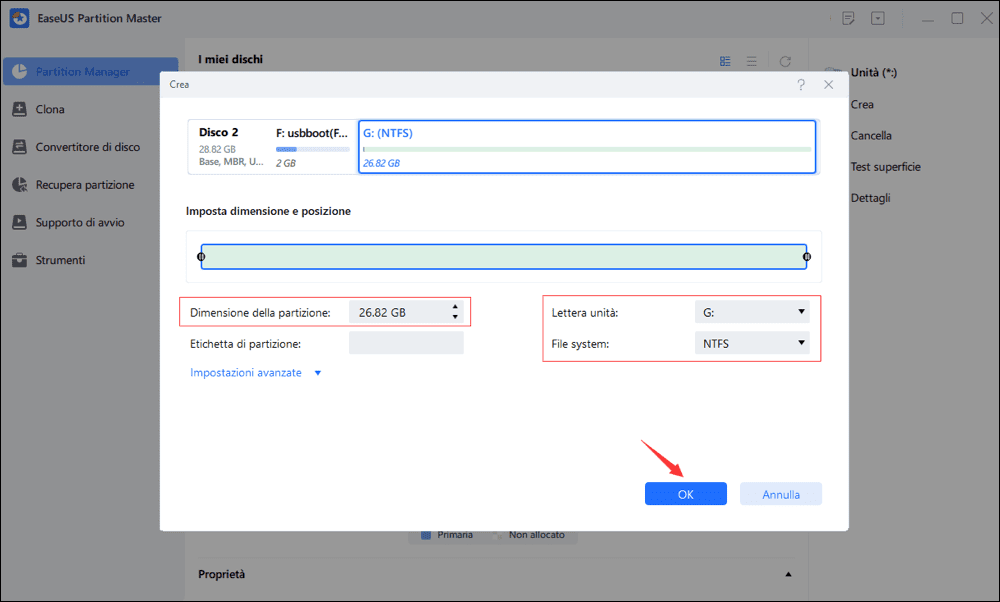
Infine, fai clic su "Esegui 1 attività" e poi "Applica" per confermare che desideri creare una partizione sullo spazio non allocato. Ripeti tutti i passaggi per partizionare un disco rigido in molte più partizioni.
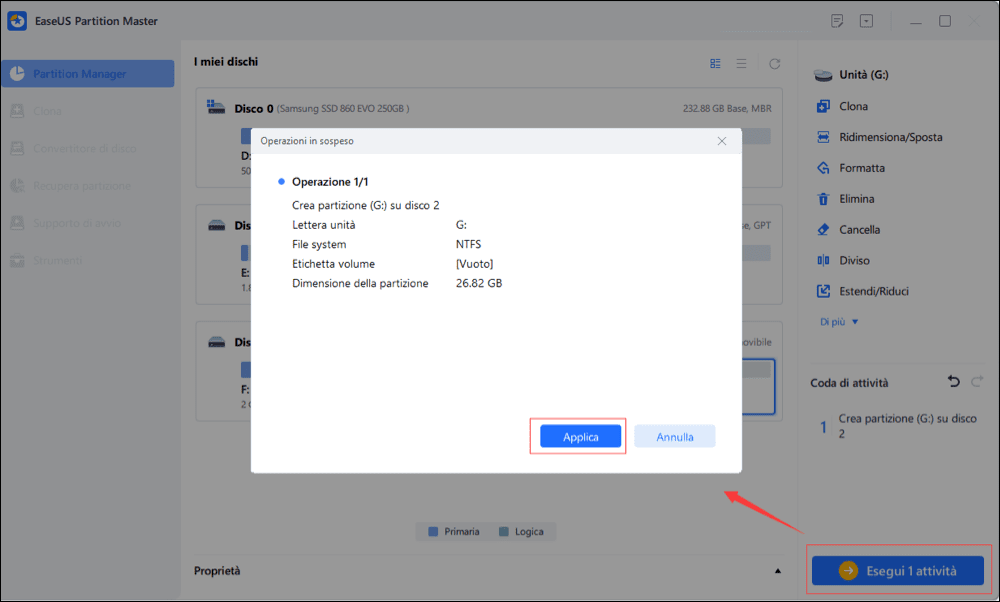
Metodo 2: Creare una partizione hard disk esterno con Gestione disco di Windows
Windows include uno strumento integrato chiamato Gestione disco, che permette di creare, modificare o eliminare partizioni su dischi interni ed esterni. È una soluzione comoda per chi vuole partizionare un hard disk esterno senza cancellare i dati, a patto che ci sia spazio libero non allocato o che si possa ridurre una partizione esistente. Ecco come procedere:
Passaggio 1. Clic con il tasto destro su "Questo PC" > "Gestisci" > "Gestione disco".
Passaggio 2. Nella lista dei dischi, trova l'unità che corrisponde al tuo hard disk esterno.
Passaggio 3. Clic destro sulla partizione e seleziona "Riduci volume".

Passaggio 4. Inserisci lo spazio che vuoi liberare per creare la nuova partizione.
Passaggio 5. Fai clic con il pulsante destro del mouse sullo spazio non allocato e scegli "Nuovo volume semplice".

Passaggio 6. Assegna etichetta, lettera di unità e file system (NTFS, exFAT ecc.), quindi fai clic su "Fine".

Domande frequenti
1. Creare una partizione formatta il disco?
No, se riduci una partizione esistente o usi uno strumento di gestione partizioni, non perderai i dati già presenti.
2. Posso creare più partizioni su un disco esterno?
Sì. Puoi suddividere il disco in più volumi logici secondo le tue esigenze, a patto che ci sia spazio disponibile.
3. EaseUS Partition Master è gratuito?
Sì, la versione Free è sufficiente per creare, ridimensionare e gestire le partizioni di base senza perdere dati.
Conclusione
Partizionare un hard disk esterno senza perdere dati è possibile, purché si seguano i passaggi corretti. Che tu preferisca usare gli strumenti integrati di Windows o un software come EaseUS Partition Master, la procedura è sicura e accessibile anche ai meno esperti. Una buona organizzazione delle partizioni ti aiuterà a mantenere i tuoi dati ordinati e più facili da gestire.
Come possiamo aiutarti
Scopri L'autore
Pubblicato da Irelia
Irelia scrive di tecnologia con l'obiettivo di aiutare le persone a usare al meglio i loro dispositivi. Ama semplificare la tecnologia e spiegare in modo chiaro come risolvere piccoli e grandi problemi informatici.
Recensioni dei Prodotti
-
Mi piace il fatto che le modifiche apportate con EaseUS Partition Master Free non vengano immediatamente applicate ai dischi. Rende molto più semplice immaginare cosa accadrà dopo aver apportato tutte le modifiche. Penso anche che l'aspetto generale di EaseUS Partition Master Free renda semplice qualsiasi cosa tu stia facendo con le partizioni del tuo computer.
Scopri di più -
Partition Master Free può ridimensionare, spostare, unire, migrare e copiare dischi o partizioni; convertire disco tra logico e primario, modificare etichetta, deframmentare, controllare ed esplorare la partizione; e altro ancora. Un aggiornamento premium aggiunge supporto tecnico gratuito e la possibilità di ridimensionare i volumi dinamici.
Scopri di più -
Non eseguirà l'immagine calda delle tue unità né le allineerà, ma poiché è abbinato a un gestore delle partizioni, ti consente di eseguire molte attività contemporaneamente, invece di limitarti a clonare le unità. Puoi spostare le partizioni, ridimensionarle, deframmentarle e altro ancora, insieme agli altri strumenti che ti aspetteresti da uno strumento di clonazione.
Scopri di più
Articoli Relativi
-
Come effettuare la diagnostica gratuita di disco rigido per riparare errori in Windows 10/8/7
![author icon]() Anna/11/11/2025
Anna/11/11/2025 -
[Correzioni 2025] Come risolvere l'impossibilità di estendere l'unità C
![author icon]() Anna/11/11/2025
Anna/11/11/2025 -
Come convertire un volume semplice in una partizione primaria
![author icon]() Aria/11/11/2025
Aria/11/11/2025 -
Suggerimenti per correggere l'utilizzo del disco 100 in Windows 7/8/8.1/10/11 nel 2025
![author icon]() Aria/11/11/2025
Aria/11/11/2025
EaseUS Partition Master

Gestisci le partizioni e ottimizza i dischi in modo efficiente
